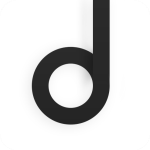MultiCommander(文件管理器)v6.4.6.2246
0
0
- 软件介绍
- 软件截图
- 其他版本
- 下载地址
MultiCommander官网版是一款功能强大的文件管理器,操作简单,支持进行多标签资源管理和替换系统资源管理器,带有双面板、可定制的颜色、可自定义的键盘,采用了非常流行和有效的双面板布局,操作非常简单、明了。可用来取代Windows资源管理器。Multi Commander的特色在于不但采用了非常流行的两栏式双面板操作界面,并且还可以启用标签页形式浏览。在界面底部还带各种常见的功能按钮,并且这些按钮使用右键也可以使用,还支持自动分类、浏览档案、编辑Windows注册表并访问FTP、搜索和查看文件和图片等,有需要的小伙伴快来下载吧

MultiCommander最新版软件功能:
1、集成多种常用功能的底部按钮面板。这个面板有四行按钮:
2、第一行的功能包括了刷新、查看、编辑、拷贝、移动、删除等等,在这些功能按钮上还会直接显示快捷键。
3、第二行上显示了电脑上所有的盘符,甚至连linux下的分区也能够识别,不过不能够访问。点击notepad按钮还能够快速打开记事本。
4、第三行、能够隐藏某类文件,这样可以快速找到需要的。
5、第四行集中的是快速选取按钮,能够一键全部选定、选择所有的mp3、图片等等。
6、如果想要在新标签页中打开某个盘符。那么只需要在盘符按钮上按住鼠标右键不放,点击左键就可以了。
7、快速过滤文件功能。在每个面板的右下角,会有一个输入框,默认显示的是“*.*”,也就是全部文件,如果更改成“*.jpg”,那么面板中就隐藏掉除jpg的其他文件哦。
8、标签页和双面板的双重管理方式,双面板虽然提高效率,不过占用空间较大。而Multi Commander则集合了这两者,肯定能够带来新的使用方法和更好的使用效果。
9、每个面板都带有独立的目录树和向上按钮,这个在面板右上角能够找到。
10、集成FTP功能、自带文本编辑器、还可以快速打开注册表编辑器。自带的文本编辑器支持多种文字编码,选中文本,然后点击view按钮就可以唤出编辑器,不过默认使用binary编码,不过使用这个的话文字肯定是乱码,所以你需要在view菜单中更改。
11、支持各种压缩文件格式。包括zip、7-zip、rar、tar、gz、bz2、jar等。
12、查看和修改文件夹权限。
13、还有其他功能大家就自己体验吧。
MultiCommander最新版更新日志:
多指挥官发布v5.8更新日志
添加-高级过滤器,这个过滤器可用于选择和查看过滤器(搜索和FileColoring也会在将来的版本中使用它们)
——自定义命令MC.Explorer.Selection补充道。 选择现在有一个“FILTERID”参数,用它来选择一个先进的过滤器
——自定义命令MC.Explorer补充道。 SetFilter FILTERID现在已经作为参数,可用于设置现有先进的过滤器
——自定义命令MC.Explorer补充道。 Makedir有了一个新参数“GOTO”将使Explorer面板输入新文件夹
添加-按住CTRL而紧迫的回报/ OK按钮MakeDir对话框和ExplorerPanel将进入该文件夹
添加- Explorer面板设置默认路径的新选项卡
添加- Explorer面板设置为新标签列sortby和排序顺序。
添加- Explorer面板调整设置启用/禁用当前位置的上下文菜单应该显示在“. .”
补充说,现在文件操作过程显示进展为内部插件操作队列项。
添加文件夹- >编辑菜单>比较先进,先进比较源/目标文件夹的选择。
添加- FSFTP书签现在有一个选择是否显示的日志窗口应该连接的时候。
添加- FSFTP现在将日志数据连接错误更好。
固定DuplicateTab现在将重复的大多数选项卡/ explorer面板设置。
固定QuickLaunchBar将记住AllowInsertByDrop / AllowRearrange右键单击选项
固定Fixad问题当打开大型zip存档复制文件。
固定FSZip问题时覆盖现有的文件
软件截图
本类最新
- 本类周排行
- 本类总排行
- 本类推荐